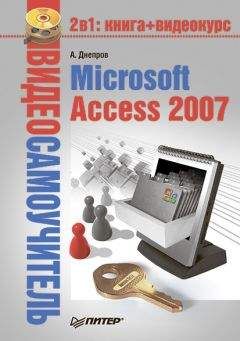Стив Каммингс - VBA для чайников
Не пользуйтесь прокруткой без необходимости!
Одна строка окна программного кода может содержать примерно 300 символов (наверное, вы удивитесь, если я скажу, что максимальное число символов равно 308), так что при желании можно вместить в одну строку довольно длинный оператор. Однако очевидно и то, что удобнее иметь дело с операторами, полностью видимыми в рамках окна программного кода, когда текст в окне не приходится прокручивать туда-сюда.
Использование символа продолжения строки
Чтобы продолжить оператор на следующую строку, поместите в конце текущей строки символ подчеркивания ( _ ). Например, следующие три строки программного кода в совокупности определяют один оператор:
sngWackyNumber = Cos(12 * 57.5 / Sqr(intMyTinyNumber + _
intMyBigNuraber) + CustomDataMassage (sngRawInfo, 12) + _
(bytFirstTuesdaylnAugust * curLastPayCheck) + 1)
Не забудьте перед символом подчеркивания, который называют еще символом продолжения строки, оставить пробел, поскольку без такого пробела вы получите от VBA сообщение об ошибке типа недопустимый символ (invalid character).
И еще одно предостережение: следите, чтобы символ подчеркивания не оказался внутри кавычек, определяющих строку текста (если, конечно, вы не собираетесь включить символ подчеркивания в строку). Подробную информацию об использовании строк символов, включая и то, как можно продолжить их на новую строку, вы найдете в главе 7.
Не используйте операторы в несколько строк
Хотя операторы в несколько строк и предпочтительнее длинных операторов в одну строку, не умещающихся в рамках окна программного кода, первые тоже нельзя назвать идеальными. Если VBA и не испытывает неудобств при обработке таких строк, то большинство людей воспринимают операторы в несколько строк как дополнительный источник путаницы.
Если окно программного кода не совсем уж микроскопическое, практически всегда можно разделить длинный оператор на несколько достаточно коротких, в совокупности выполняющих ту же работу, что и исходный. Возможно, для этого потребуется создать несколько дополнительных переменных, в которых будут храниться результаты промежуточных вычислений, но это не слишком большая цена за достижение лучшей прозрачности программного кода. Например, предыдущий пример программного кода можно переписать так:
sngTempl = Sqr(intMyTinyNumber + intMyBigNumber)
sngTemp2 = 12 * 57.5 / sngTempl
sngTemp3 = CustomDataMassage(sngRawInfo, 12)
sngTeinp4 = bytFirstTuesdaylnAugust * curLastPayCheck
sngWackyNumber = Cos(sngTemp2 + sngTemp3 + sngTemp4 + 1)
Этот фрагмент программного кода длиннее и использует несколько дополнительных переменных, но зато за представленными в этом фрагменте вычислениями легче следить. Кроме того, если результат вычислений окажется неправильным, для локализации ошибки можно будет проследить за каждым шагом вычисления в отдельности - ясно, что подобный пошаговый анализ невозможен, когда результат вычисления является результатом выполнения одного длинного оператора.
(Подробно приемы пошагового выполнения программного кода разбираются в главе 9.)
Замечания о комментариях
Как и любой другой серьезный язык программирования, VBA позволяет добавлять в программный код комментарии, которые переведут программный код на нормальный человеческий язык, и объяснить назначение каждого оператора или группы операторов. Если уж на то пошло, то с помощью комментариев можно добавить в текст программы и телефонные номера, и рецепты, и уверения в совершеннейшем почтении.
Ваши комментарии компилятор VBA будет полностью игнорировать. Они живут только в текстовом файле, содержимое которого представлено в окне программного кода, но не в откомпилированной программе. Комментарии не увеличивают откомпилированную программу ни на бит, а также никоим образом не замедляют ее выполнение. Комментарии не будут стоить вам ничего, кроме мизерного объема дискового пространства, так что используйте их совершенно свободно.
Как создавать комментарии
Комментарий начинается с напечатанного вами апострофа. Все, что напечатано в строке программного кода справа от апострофа, считается комментарием. Для комментария можно выделить отдельную строку, а можно и добавить его в конец строки с активным программным кодом. Пример окна программного кода с множеством комментариев, добавленных после операторов, показан на рис. 6.2.
Рис. 6.2. Какие будут комментарии?
Единственное место в окне программного кода, где разместить комментарий невозможно, - это конец строки, в которой используется символ переноса строки (символ подчеркивания). Например, при попытке разместить комментарий так. как это показано в следующем фрагменте программного кода, вы получите сообщение об ошибке:
a = b _ ' это первая из нескольких строк оператора
Чтобы создать комментарий для оператора, занимающего несколько строк, придется разместить комментарий либо в отдельной строке, предшествующей этому оператору, либо в последней строке самого оператора, например:
' Можно разместить комментарий здесь
z = х - _
' Последняя строка тоже МОЖЕТ содержать комментарий
Когда использовать комментарии
Не скупитесь на комментарии. Приучите себя добавлять хотя бы краткие объяснения по поводу каждой отдельной строки программного кода и описывать подробно функциональное назначение групп операторов, При объявлении переменной добавьте комментарий о том, для чего эта переменная создается и где будет использоваться. При объявлении процедуры запишите, что она делает, какие аргументы и для чего использует, какие другие процедуры вызывает. Приучите себя печатать комментарии всегда, как только наступает затишье в творческом процессе создания программного кода.
Простите уж мою настойчивость, но это действительно важно: во время активной работы с конкретным проектом логика создаваемого программного кода может казаться прозрачной и очевидной. Но это прекрасное чувство ясности вскоре растает- и растает без следа. Когда ваше внимание переключится на что-то другое, уже через несколько дней только комментарии избавят вас от исключительно трудоемкой работы по переводу того, что было сделано вами же, на язык, снова понятный вам. Еще важнее комментарии при работе над проектом, в разработке которого принимают участие другие люди, - в этом случае комментарии просто необходимы для того, чтобы проект вообще мог развиваться.
Комментарии можно также использовать для удаления из потока выполнения программы временно ненужных операторов вместо непосредственного их удаления из программы. Это особенно удобно, когда требуется выяснить эффективность нескольких вариантов решений некоторой проблемы или для того, чтобы временно утихомирить фрагмент программного кода, содержащий ошибку, пока вь; отлаживаете другую часть модуля.
Пространные комментарии
Чтобы разместить в программе многословный комментарий в несколько строк, необходимо поставить по апострофу в каждой строке, занятой этим комментарием. К счастью, в VBA предусмотрена кнопка, с помощью которой можно превращать в комментарии целые блоки текста сразу.
Чтобы вставить в программный код несколько строк комментария, напечатайте текст комментария, как будто это происходит в обычном текстовом процессоре, игнорируя все сообщения редактора Visual Basic об ошибках, появляющиеся на экране каждый раз. когда вы будете нажимать клавишу Enter для перехода на новую строку. Закончив печатать, выделите весь блок текста, которому предназначено стать комментарием, и щелкните на кнопке Comment Block (Добавить в блоке знаки комментария). Редактор Visual Basic добавит необходимый апостроф в начало каждой строки в выделенном блоке.
Имеется также возможность раскомментировать блок текста, в начале строк которого проставлены апострофы. Для этого выберите блок текста и щелкните на кнопке Uncomment Block (Снять в блоке знаки комментария).
С помощью кнопок Comment Block и Uncomment Block можно быстро выключать из потока выполнения программы и снова включать в поток любой блок программного кода. Превращение в комментарий блока программного кода, который пока работает неправильно, очень удобно, когда нужно сначала отладить другую часть программы.
Одно небольшое замечание по поводу тонкостей работы этих кнопок. Если строка уже начинается с апострофа, кнопка Comment Block добавит в начало строки еще один апостроф и т.д. Точно так же, каждый щелчок на кнопке Uncomment Block убирает только один апостроф. А это значит, что если вы с помощью этих кнопок сначала превратите фрагмент выполняемого программного кода в комментарий, а затем снимете знаки комментария, вы не потеряете реальных комментариев, которые могли присутствовать в данном фрагменте программы до всех этих манипуляций.
Убежище Rem для комментариев
Ключевое слово Rem, которое сохранилось еще со времен самых первых версий языка BASIC, выполняет в VBA ту же самую задачу, что и апостроф, - указывает на начало комментария. (Rem- сокращение от английского remark (примечание), как нетрудно догадаться.) Если буквы вам нравятся больше, чем знаки пунктуации, используйте Rem вместо апострофов или комбинируйте эти два признака комментария по своему усмотрению.